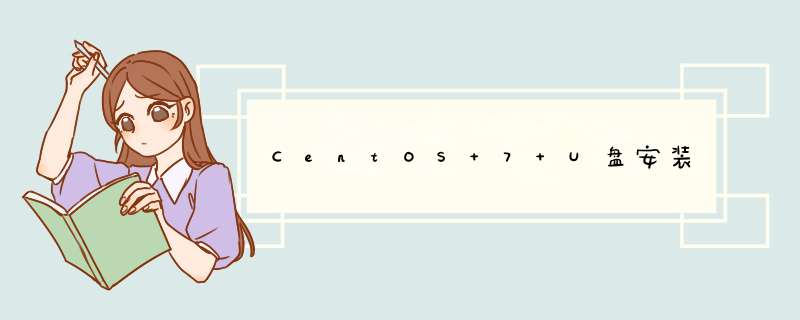
网上关于CentOS 7 的安装教程挺多的,但在前期的引导配置上很多都没有写清楚,让人很郁闷,以致于昨天安盯凳简装的时候总是到不了安装界面。经过一番倒腾,终于找到了妥妥的解决方案(鸟哥的书功不可粗碰没啊^_^...)
一,准备工作
1. 首先你得准备一个U盘(系统镜像写进去大概得7个G,所以你的U盘至少要是8G的,多多益善)
2. 然后你得找一个将镜像文件写入U盘的工具,我用的是UltraISO(软碟通)试用版。
3. 将镜像文件写入U盘。
以上 3 步的具体步骤(图文详细教程神马的)网上多的是,童鞋们自行谷歌,度娘。
二,重点来了
我们用U盘启动后,会凯裤看到如下的界面(请忽视我的拍照水平和渣像素 *_*|||
正常步骤至此的话,我们应该选择 “Install CentOS 7" 按下Enter 然后进入安装界面。但实际的结果是我们到不了安装界面,而是会出错,如下图:
这个问题是木有找到你的U盘,这个配置是需要在上一步需要完成的,但在上一步我们并不知道U盘的文件名,所以索性在这一步查看一下U盘的设备名,然后再回到上一步完成配置。
在#后面输入:cd /dev,然后会看到如下界面:
sda 是我的硬盘对应的文件名(我机子只有一块硬盘),所以sdb就是U盘对应的文件名了,可以看到是sdb4。至此我们重启一下,回到第一个图片所示的界面处,然后按下Tab键,将vmlinuz initrd=initrd.imginst.stage2=hd: LABEL=CentOS\x207\x20x86_64 rd.live.check quiet改为:vmlinuz initrd=initrd.img inst.stage2=hd: /dev/sdb4 quite
然后按下enter 键进入安装界面,就可以顺利开始安装了。如果对接下来的安装步骤有疑问,请移步至温柔体贴到没人性的度娘!
题主,应该罩喊是步骤,安装之前备份好电脑文件,新电灶闷如脑另说
下载一个centos镜像文件
使用刻录工具软件隐启将镜像文件写入U盘
开机进入BIOS更改为U盘启动
U盘启动以后按照提示一步一步 *** 作,注意 新手选择带GUI图形化页面
不然你命令不熟悉,进入了centos不会用《Linux就该这么学》中有Linux命令大全
2.在命令行输入界面,输入
列出当前系统所有的存储设备,找到你的U盘启动盘的路径(一般是末尾几个sd);
如源洞孝 /dev/sda2
3.确认U盘启动盘路径后,输入Reboot重启系统,重新进入安装列表界面;
4.选中install centos 7 列表,按 e或者tab 键,进入编辑界面;
5.找颤答到
把这行修改为:
就是将hd:和quiet之间的内容修改为U盘的路径,注意要写成/dev/sda2:/
6.修改之后,直接按Ctrl + X或者 回车键,进入安装界面;
如果仍出现上述错误,则说明U盘路径错误,雹稿重新确定U盘路径。
欢迎分享,转载请注明来源:内存溢出

 微信扫一扫
微信扫一扫
 支付宝扫一扫
支付宝扫一扫
评论列表(0条)